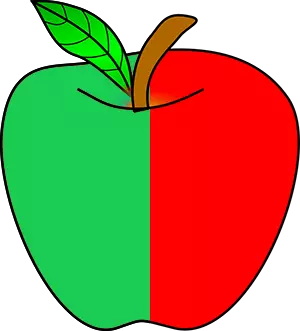
ফটোশপে রং প্রতিস্থাপন করা হচ্ছে - প্রক্রিয়া সহজ কিন্তু চটুল হয়। এই পাঠে কীভাবে ছবির মধ্যে বিভিন্ন বস্তুর রং পরিবর্তন করতে।
প্রতিস্থাপন রঙ
আমরা তিনটি ভিন্ন উপায়ে বস্তুর রং পরিবর্তন করতে হবে। প্রথম দুই, আমরা ম্যানুয়ালি পছন্দসই এলাকায় পেইন্টিং প্রোগ্রাম বিশেষ ফাংশন এবং THIRD এ ব্যবহার করুন।পদ্ধতি 1: সরল প্রতিস্থাপন
রঙ প্রতিস্থাপন প্রথম ভাবে ফটোশপ সমাপ্ত ফাংশন ব্যবহার "রঙ প্রতিস্থাপন করুন" অথবা "রঙ প্রতিস্থাপন করুন" ইংরেজীতে. এটা তোলে monophonic বস্তুর উপর শ্রেষ্ঠ ফলাফলের দেখায়। উদাহরণ হিসেবে বলা যায়, আইকন গ্রহণ করা এবং ফটোশপে এটি খুলুন। এর পরে, আমরা আমাদের আগ্রহের অন্য কোন রঙ প্রতিস্থাপন করবে।

- মেনু যান "চিত্র - কারেকশন - রঙ প্রতিস্থাপন করুন (- সমন্বয় - চিত্র রঙ প্রতিস্থাপন করুন)".

- রঙ প্রতিস্থাপন ফাংশন ডায়ালগ বক্স প্রদর্শিত হবে। এখন আমরা উল্লেখ করতে হবে যা রঙ পরিবর্তন করবে, এই জন্য আপনাকে টুল সক্রিয় "Pipette" এবং রঙ তে এটি ক্লিক করুন। কীভাবে এই রঙ যা এনটাইটেল করা হয় উপরের অংশে ডায়ালগ বক্সের মধ্যে উপস্থিত হবে দেখতে হবে "বরাদ্দ".

- শিরোনামটি নীচের অংশে অবস্থিত "প্রতিস্থাপন" - আছে এবং আপনার দ্বারা নির্বাচিত রঙ পরিবর্তন করতে পারেন। কিন্তু আপনি প্যারামিটার সেট করার আগে "দাগ" হাইলাইট হবে। বৃহত্তর পরামিতি, এটি আরো রং ক্যাপচার হবে। এই ক্ষেত্রে, আপনি সর্বোচ্চ লাগাতে পারেন। এটা তোলে ছবিতে পুরো রঙ ক্যাপচার হবে। পরামিতি সেট আপ করুন "রঙ প্রতিস্থাপন" রঙ উপর আপনি পরিবর্তে দেখতে প্রতিস্থাপিত চাই। আমরা পরামিতি সেটিং দ্বারা সবুজ বেছে নেওয়া হয়েছে "রঙের ধ্বনি", "পরিপৃক্তি" এবং "উজ্জ্বলতা".
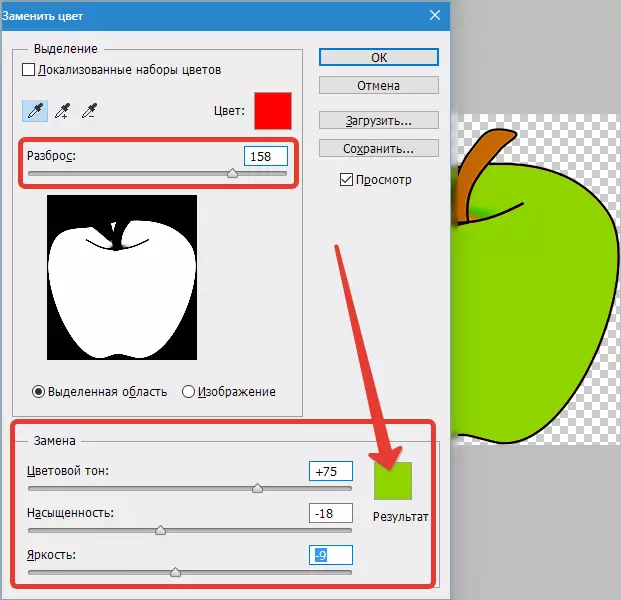
যখন রঙ প্রতিস্থাপন করার জন্য প্রস্তুত হবে - ক্লিক "ঠিক আছে".

সুতরাং আমরা অন্য এক রঙ পরিবর্তন করেছেন।
পদ্ধতি 2: রঙ পরিসীমা
কাজ স্কিম অনুযায়ী দ্বিতীয় পথ, বলা যেতে পারে প্রথম অভিন্ন। কিন্তু আমরা আরো কঠিন ছবিতে এটি তাকান হবে। উদাহরণস্বরূপ, আমরা একটি গাড়ির সাথে একটি ফটো বেছে নেওয়া হয়েছে।

প্রথম ক্ষেত্রে হিসাবে, আমরা যা রঙ আমরা প্রতিস্থাপন করবে নির্দিষ্ট করতে হবে। এই কাজের জন্য, আপনি রঙ পরিসীমা ফাংশন ব্যবহার করে একটি নির্বাচন তৈরি করতে পারেন। অন্য কথায়, রঙের ইমেজ তুলে চলেছে।
- মেনু যান "নির্বাচন - রঙ পরিসীমা (নির্বাচন - রঙ পরিসীমা)"
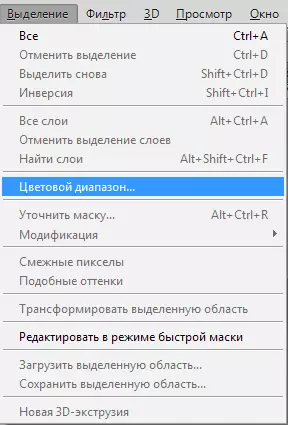
- এর পরে, লাল গাড়ী মেশিন-এ ক্লিক করুন অবশেষ এবং আমরা যে ফাংশন নির্ধারিত হয়েছে দেখতে পাবেন না - পূর্বরূপ উইন্ডোতে সাদা সঙ্গে আঁকা। সাদা রঙের শো যা ইমেজ অংশ হাইলাইট হয়। এই ক্ষেত্রে ছিটান সর্বোচ্চ মান সামঞ্জস্য করা যাবে না। ক্লিক "ঠিক আছে".
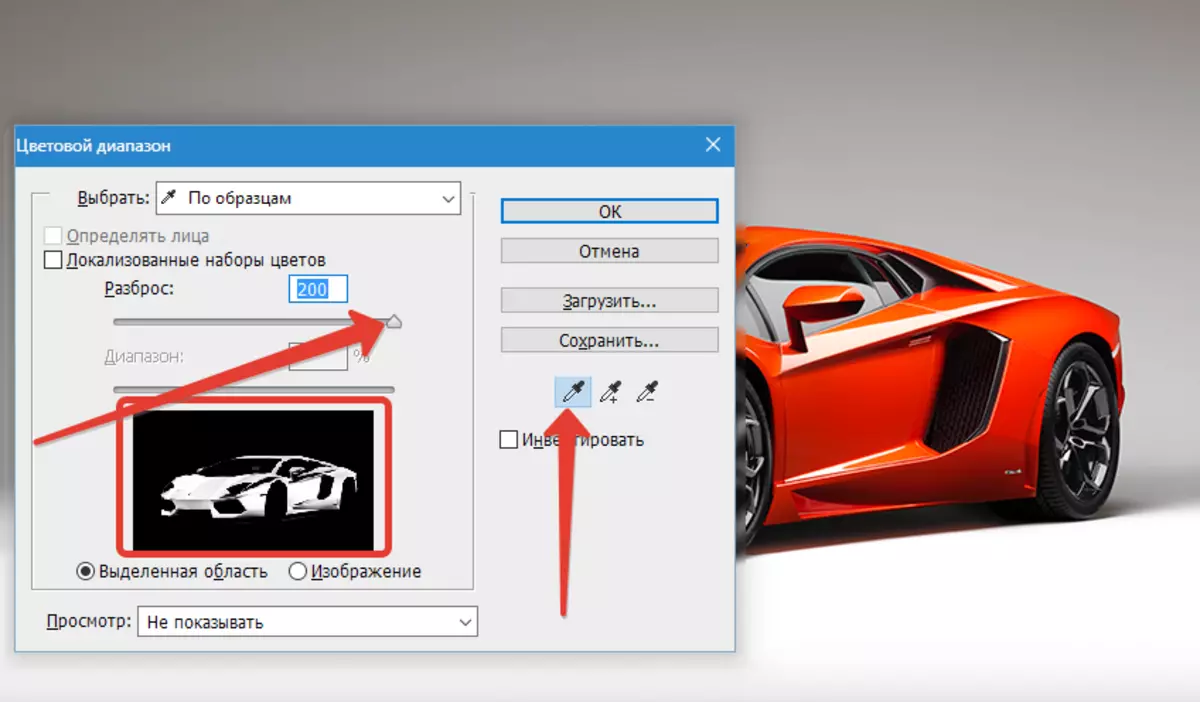
- পরে আপনি ক্লিক "ঠিক আছে" কীভাবে নির্বাচন তৈরি করা হয়েছে দেখতে হবে।

- এখন আপনি নির্বাচিত চিত্রটি রঙ পরিবর্তন করতে পারেন। এই কাজের জন্য, ফাংশন ব্যবহার - "চিত্র - কারেকশন - রঙ টোন / স্যাচুরেশন (চিত্র - সমন্বয় - হিউ / স্যাচুরেশন)".

- একটি ডায়লগ বক্স প্রদর্শিত হবে। অবিলম্বে প্যারামিটার পরীক্ষা "বর্ণায়" (ডান দিকে নিচে)। এখন পরামিতি ব্যবহার "রঙ টোন, সম্পৃক্তি এবং উজ্জ্বলতা" আপনি রঙ সমন্বয় করতে পারেন। আমরা নীল বেছে নেওয়া হয়েছে।

ফলাফলের এটা করা যায়। উৎস বিভাগে ছবিতে থাকা পারেন, পদ্ধতি পুনরাবৃত্তি করা যেতে পারে।
পদ্ধতি 3: ম্যানুয়াল
এই পদ্ধতি যেমন চুল যেমন পৃথক ইমেজ উপাদান, রঙ পরিবর্তন জন্য উপযুক্ত।
- ইমেজ খুলুন এবং একটি নতুন ফাঁকা লেয়ার তৈরি করুন।

- উপর আরোপ মোড পরিবর্তন "COLOR".

- পছন্দ করা "ব্রাশ"
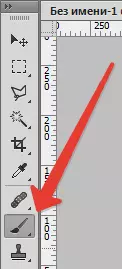
আমরা কাঙ্ক্ষিত রং উল্লেখ করুন।
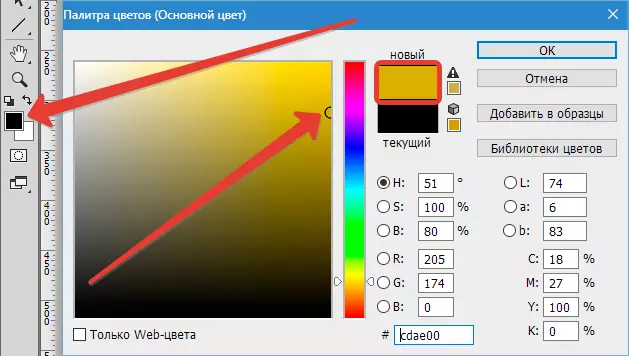
- তারপর পছন্দসই সাইট রং।

এই পদ্ধতি প্রযোজ্য হয় এবং আপনি চোখ, চামড়া বা পোশাক মৌলের রং পরিবর্তন করতে চান তাহলে।
এই ধরনের সহজ কর্মের মধ্যে ফটোশপ পটভূমির রঙ, সেইসাথে বস্তুর রং পরিবর্তন করা যাবে - monophonic বা গ্রেডিয়েন্ট।
